在Windows中玩转Docker Toolbox
最近在研究虚拟化,容器和大数据,所以从Docker入手,下面介绍一下在Windows下怎么玩转Docker。
Docker本身在Windows下有两个软件,一个就是Docker,另一个是Docker Toolbox。这里我选择的是Docker Toolbox,为什么呢?参见官方文档:
https://blog.docker.com/2015/08/docker-toolbox/
首先我们从官网下载最新版的Windows Docker Toolbox。安装后会安装一个VirtualBox虚拟机,一个Kitematic,这是GUI管理Docker的工具,没有发布正式版,不推荐使用,另外还有就是我们在命令行下用到的docker-machine和docker命令了。
基本使用
安装完成Toolbox后会有一个Docker Quickstart Terminal的快捷方式,双击运行如果报错,那可能是因为你已经安装了Hyper-v,所以VirtualBox无法用64位的虚拟机。需要卸载Hyper-v。
运行后会在Virtualbox中创建一个叫做default的虚拟机,然后很有可能会卡在waiting for an IP的命令下,然后就死活不动了。我的做法是彻底放弃Docker Quickstart Terminal,根本不用这玩意儿,关掉,我们用PowerShell进行虚拟机的管理。
打开PowerShell,输入:
docker-machine ls
我们可以看到我们当前的Docker虚拟机的状态。如果什么都没有的话,那么我们可以使用以下命令创建一个Docker虚拟机。
docker-machine create --driver=virtualbox default
创建完毕后,我们在用docker-machine ls确认我们的Docker虚拟机在运行中。
然后使用以下命令获得虚拟机的环境变量:
docker-machine env default
然后再输入:
docker-machine env default | Invoke-Expression
这样我们就把当前的PowerShell和虚拟机里面的Docker Linux建立的连接,接下来就可以在PowerShell中使用docker命令了。
比如我们要查看当前有哪些镜像:
docker images
当前有哪些容器:
docker ps –a
其他各种docker命令我就不在这里累述了。
Docker虚拟机文件地址修改
默认情况下,docker-machine创建的虚拟机文件,是保存在C盘的C:\Users\用户名\.docker\machine\machines\default 目录下的,如果下载和使用的镜像过多,那么必然导致该文件夹膨胀过大,如果C盘比较吃紧,那么我们就得考虑把该虚拟机移到另一个盘上。具体操作如下:
1.使用docker-machine stop default停掉Docker的虚拟机。
2.打开VirtualBox,选择“管理”菜单下的“虚拟介质管理”,我们可以看到Docker虚拟机用的虚拟硬盘的文件disk。
3.选中“disk”,然后点击菜单中的“复制”命令,根据向导,把当前的disk复制到另一个盘上面去。
4.回到VirtualBox主界面,右键“default”这个虚拟机,选择“设置”命令,在弹出的窗口中选择“存储”选项。
5.把disk从“控制器SATA”中删除,然后重新添加我们刚才复制到另外一个磁盘上的那个文件。
这是我设置好后的界面,可以看到我在步骤3复制的时候,复制到E:\VirtualBox\default\dockerdisk.vdi文件去了。
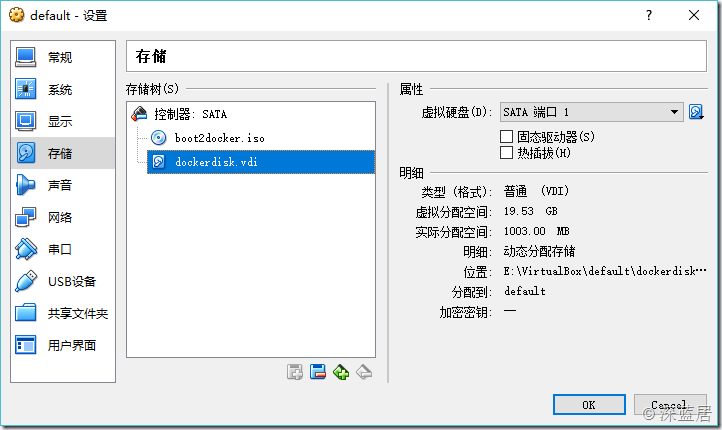
6.确定,回到PowerShell,我们使用docker-machine start default就可以启动新地址的Docker虚拟机了。确保新磁盘的虚拟机没有问题。就可以把C盘那个disk文件删除了。
【注意:不要在Window中直接去复制粘贴disk文件,这样会在步骤5的时候报错的,报错的内容如下,所以一定要在VirtualBox中去复制!】
Failed to open the hard disk file D:\Docker\boot2docker-vm\boot2docker-vm.vmdk. Cannot register the hard disk 'D:\Docker\boot2docker-vm\boot2docker-vm.vmdk' {9a4ed2ae-40f7-4445-8615-a59dccb2905c} because a hard disk C:\Users\用户名\.docker\machine\machines\default\disk.vmdk' with UUID {9a4ed2ae-40f7-4445-8615-a59dccb2905c} already exists. Result Code: E_INVALIDARG (0x80070057) Component: VirtualBox Interface: IVirtualBox {fafa4e17-1ee2-4905-a10e-fe7c18bf5554} Callee RC: VBOX_E_OBJECT_NOT_FOUND (0x80BB0001)
镜像加速
在国内使用Docker Hub的话就特别慢,为此,我们可以给Docker配置国内的加速地址。我看了一下,DaoCloud和阿里云的镜像加速还不错,另外还有网易的蜂巢。选一个就行了。以DaoClound为例,注册账号,然后在https://www.daocloud.io/mirror 就可以看到DaoClound提供给您的镜像加速的URL。然后到PowerShell中去依次执行:
docker-machine ssh default
sudo sed -i "s|EXTRA_ARGS='|EXTRA_ARGS='--registry-mirror=加速地址 |g" /var/lib/boot2docker/profile
exit
docker-machine restart default
这样重启Docker后就可以用国内的镜像来加速下载了。
试一下下载一个mysql看看快不快:
docker pull mysql
下载完镜像,我们运行一个容器:
docker run -d -p 3306:3306 --name mysql -e MYSQL_ROOT_PASSWORD=123 mysql:latest
接下来我们打开windows下的mysql客户端,服务器地址填docker虚拟机的IP地址,通过docker-machine env可以看到,我这里是192.168.99.100,然后用户名root,密码123,这样我们就可以连接到docker容器里面的mysql了。
【注意,Docker容器是在VirtualBox的虚拟机里面,不是在Windows里面,所以不能用127.0.0.1访问】
在Windows中玩转Docker Toolbox的更多相关文章
- windows 2008 开机启动 Docker Toolbox 并运行容器
新建 docker-startup.bat @echo off REM Set the name of the VM configuration where dockerd will be hoste ...
- windows端玩转docker笔记
启动docker安装目录下的start.sh------我是windows系统端 1.搜一下资源 docker search ubuntu 2.下载镜像 docker pull ubuntu 3 ...
- Docker Toolbox下配置国内镜像源-阿里云加速器
Docker machine安装 Docker Machine是一个简化Docker安装的命令行工具,通过一个简单的命令行即可在相应的平台上安装Docker,比如VirtualBox. Digital ...
- win7下安装docker toolbox
我的笔记本是win10系统,上面安装docker非常简单.只要在官网下载然后一路next就可以了.然而办公室的电脑装的是win7,我也懒得给它换win10.没想到,win7下安装docker这么费劲. ...
- Windows 上使用 cygwin 连接到 docker toolbox
Windows 上使用 cygwin 连接到 docker toolbox Docker 确实给软件开发带来一些好处,在简化部署.统一开发.测试和生产环境上,有它独到的理念.Linux 上可直接安装 ...
- Windows玩转Docker(一):安装
Docker官网地址: http://www.docker.com/ 本文参照site: https://docs.docker.com/windows/ Docker 项目的目标是实现轻量级的操作系 ...
- 使用docker toolbox 在windows上搭建统一环境
1.先下载docker toolbox 以下是下载地址: http://get.daocloud.io/#install-docker-for-mac-windows 2.下载安装 git windo ...
- Windows 下安装使用docker swarm machine docker toolbox
下载docker 集成安装环境 http://get.daocloud.io/#install-toolbox 这个网站很不错,下载 这个集成了 docker docker-machine ,还有gi ...
- Docker Swarm 中最重要的概念- 每天5分钟玩转 Docker 容器技术(94)
从主机的层面来看,Docker Swarm 管理的是 Docker Host 集群.所以先来讨论一个重要的概念 - 集群化(Clustering). 服务器集群由一组网络上相互连接的服务器组成,它们一 ...
随机推荐
- 父ListView嵌套子ListView时点击事件没有响应
转发请备注出处:http://www.cnblogs.com/LT5505/p/5972999.html 问题: 在ListView中嵌套ListView之后,子ListView会把父ListView ...
- CentOS 安装OciLib 4.2.1 (Linux)
项目要用oracle , Windows的 OciLib 好弄, 今天安装到linux下 ,编译老是出错,最后几行如下: checking for OCILIB install path... /us ...
- 【Win 10 应用开发】在后台进行多媒体转码
前面,老周给大伙儿讲了如何运用 MediaTranscoder 类来完成多媒体.然而,你懂的,要是多媒体文件比较大,转码时间会更长,有可能用户不会一眭停在当前应用界面上,或许会切换到其他应用程序,甚至 ...
- Android自定义控件之自定义组合控件
前言: 前两篇介绍了自定义控件的基础原理Android自定义控件之基本原理(一).自定义属性Android自定义控件之自定义属性(二).今天重点介绍一下如何通过自定义组合控件来提高布局的复用,降低开发 ...
- Can't connect to local MySQL server through socket '/var/lib/mysql/mysql.sock'(2)
center os服务器上搭建discuz论坛初始化程序的时候出现的.我把localhost改成127.0.0.1解决了这个问题.
- TokuDB存储引擎
TokuDB是Tokutek公司开发的基于ft-index(Fractal Tree Index)键值对的存储引擎. 它使用索引加快查询速度,具有高扩展性,并支持hot scheme modifica ...
- 第二章 consul的安装和启动
安装环境: mac:64bit(查看mac位数:打开终端-->"uname -a") consul_0.6.4_darwin_amd64.zip和consul_0.6.4_w ...
- Mysql加锁过程详解
1.背景 MySQL/InnoDB的加锁分析,一直是一个比较困难的话题.我在工作过程中,经常会有同事咨询这方面的问题.同时,微博上也经常会收到MySQL锁相关的私信,让我帮助解决一些死锁的问题.本文, ...
- React Native图片控件的使用
首先定义组件 import { AppRegistry, StyleSheet, Text, View, Image,} from 'react-native'; 然后将render返回中的模版增加I ...
- 数据库插入数据返回当前主键ID值方法
当我们插入一条数据的时候,我们很多时候都想立刻获取当前插入的主键值返回以做它用.我们通常的做法有如下几种: 1. 先 select max(id) +1 ,然后将+1后的值作为主键插入数据库: 2. ...
